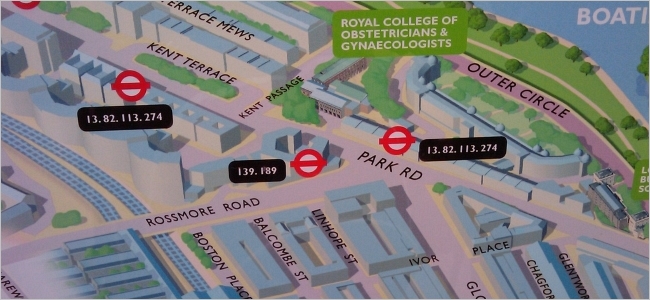Lako je promijeniti svoju IP adresu pomoću grafičkog sučelja, ali jeste li znali da vam Linux omogućuje i promjenu IP adrese vaše mrežne kartice pomoću jednostavne naredbe iz naredbenog retka?
Ovaj trik trebao bi funkcionirati na svim Linuxovim distribucijama na Linuxu Debian, uključujući Ubuntu. Za početak upišite ifconfig u terminalu, a zatim pritisnite Enter. Ova naredba navodi sva mrežna sučelja u sustavu, pa uzmite u obzir naziv sučelja za koje želite promijeniti IP adresu.

Za promjenu postavki koristite i ifconfignaredbu, ovaj put s nekoliko dodatnih parametara. Sljedeća naredba mijenja mrežno sučelje nazvano "eth0" za korištenje IP adrese 102.168.0.1 i dodjeljuje masku podmreže 255.255.255.0:
sudo ifconfig eth0 192.168.0.1 netmask 255.255.255.0

Mogli biste, naravno, zamijeniti sve vrijednosti koje želite. Ako ponovo pokrenete ifconfig, vidjet ćete da je vaše sučelje sada preuzelo nove postavke koje ste mu dodijelili.

Ako trebate promijeniti i zadani prolazkoju koristi mrežno sučelje, možete koristiti naredbu rute. Sljedeća naredba, na primjer, postavlja zadani gateway za sučelje "eth0" na 192.168.0.253:
sudo route add default gw 192.168.0.253 eth0

Da biste vidjeli svoju novu postavku, morat ćete prikazati tablicu usmjeravanja. U upit upišite sljedeću naredbu, a zatim pritisnite Enter:
route -n

ODNOSE: Kako raditi s mrežom s Linux terminala: 11 naredbi koje trebate znati
To je sve što možete promijeniti vašu IP adresu s terminala. Ako vas zanimaju drugi sjajni mrežni alati koje možete koristiti na terminalu, provjerite naš vodič o ovoj temi.